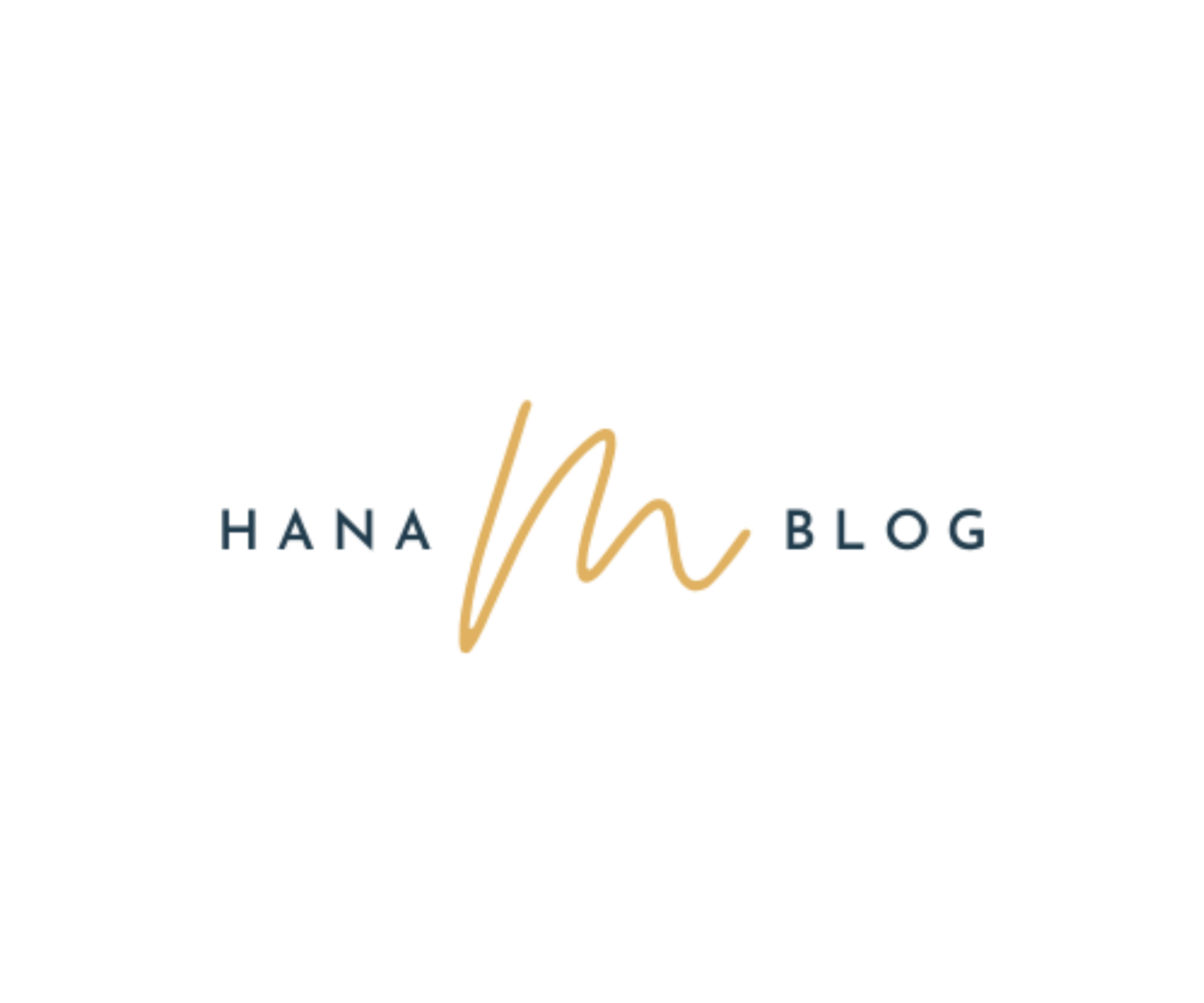2023年9月22日に新しいiPhone
「 iPhone15 」が発売されました。
私も早速発売日に受け取りに行きましたが、データの引き継ぎでだいぶ苦戦しました。
データの引き継ぎにもいろいろな方法がありますよね。
今回はそんなデータの引き継ぎに関することと、うまくいかない原因やその対策について解説していきます。

これから説明する方法はiPhone15に限らず、他のiPhoneでクイックスタートを行う際に活用できるのでぜひ参考にしてみてください
iPhoneの機種変更前にやっておくべき事前準備

iPhonneの手配はできた!と新しいiPhoneの準備をすることも大事ですが、次に大事なことはデータの移行です。
せっかくの思い出や大事なデータなどが消えたら悲しいですよね。
それでは事前にやっておくべき事前準備についてご紹介します。
データをバックアップしておく
データのバックアップは何かあった時のために絶対にやっておいた方が良いでしょう。
古いバージョンだと、エラーやバグが起こり、バックアップがうまくいかないこともあります。
設定アプリを開き「一般」→「ソフトウェアアップデート」
上記の手順でと進むと確認できます。
バックアップを取る方法は、iCloudを使うやり方とiTunes(PC)を使うやり方の2つがあります。
iCloudでのバックアップ
それではiCloudでのバックアップの方法を確認しましょう。
設定アプリを開き、「ユーザー名」→「iCloud」→「iCloudバックアップ」→「今すぐバックアップを作成」をクリック
これで、iPhoneのバックアップを取れます。
Apple IDとパスワードを確認しておく
機種変更後はApple IDで新しいiPhoneにサインインします。
そのため、
「Apple ID」と「パスワード」の2つを確認しましょう。
「Apple ID」と「パスワード」がわからないと、しっかりとデータ移行がうまくできないので、事前にチェックが必要です。
設定アプリを開き、一番上のユーザー名をタップするとメールアドレスを確認できます。
「パスワードとセキュリティ」のところをタップすれば、パスワードの変更も可能です。

パスワードを忘れてしまった場合は、機種変更の前に変更しましょう
OSのバージョンを確認する
iPhoneのiOSが最新のバージョンになっていない場合、機種変更の際にデータ移行がうまくできなくなる可能性があります。
なので、バックアップ・データ移行をする前に、iOSのバージョンを事前に確認し、最新でなければアップデートしておきましょう。
LINEの引き継ぎの準備 を行う
LINEの引き継ぎの際、方法を間違えると、トーク履歴が消えてしまうため注意が必要です。
まず、メールアドレスとパスワードを確認します。メールアドレスが未登録の場合は、機種変更前に登録しておきましょう。
左上の歯車マークから「アカウント」の項目に入ると、確認と登録ができます。
そして、歯車マークにある「トーク」の項目に進みバックアップを取っておきましょう。
クイックスタートとは

クイックスタートは、簡単にセットアップをするためのiPhone専用の便利な機能です。
新旧両方のiPhoneがiOS 12.4以降であれば、Bluetooth接続で移行元の端末から移行先のiPhoneへ直接データを転送できます。
古いiPhoneと新しいiPhoneの両方がiOS 12.4以降のバージョンであれば、iPhoneをかざすだけで直接データを移せる「クイックスタート」機能を使うことができます。
バックアップ不要で、自分で簡単にデータ移行できるのでおすすめです。
クイックスタートはワイヤレス接続(BluetoothまたはWi-Fi)と有線接続のどちらかで行います。
ワイヤレス接続の場合、移行するデータ量や通信環境次第で移行の時間が違ってくるので、写真や動画をたくさん保存している人は注意が必要です。
私の場合は、データ量が120G程度でしたが、移行に1時間かかりました。
ただ、有線接続には別売の「Lightning – USB 3カメラアダプタ」を用意しなければいけないのがネックです。
クイックスタートを利用するための条件
クイックスタートを利用するためには条件があります。
機種変更前後のiPhoneが両方ともiOS12.4以降
機種変更前後のiPhoneが両方とも手元にあること
クイックスタートの手順
それではクイックスタートの手順を確認していきましょう。
- 古いiPhone(Wi-Fi・Bluetooth接続オン)と新しいiPhoneを近づけておく
※有線の場合は、iPhone間をケーブル接続
2. SIMカードを挿入した新しいiPhoneの電源を入れる
3. 新しいiPhoneに「こんにちは」画面が表示されたら画面の下から上にスワイプする
※iPhone 8以前のモデルやiPhone SE3などの場合はホームボタンを押す
4. 古いiPhoneに「新しいiPhoneを設定」画面が表示されたら「続ける」をタップ
5. 新しいiPhoneに表示されるアニメーションを古いiPhoneのカメラで読み込む
6. 古いiPhoneのパスコードを新しいiPhoneに入力する
7. 新しいiPhoneで生体認証(Face IDまたはTouch ID)の設定
8. 「データを転送」画面が表示されたら「iPhoneから転送」をタップ
移行するデータ量が多い場合は完了まで時間がかかり、途中でバッテリー切れを起こしてしまう恐れがあるので、iPhoneに充電器を挿しておくことをおすすめします。
クイックスタートが利用できない時の原因と対処法

1.機種変更前のiPhoneにApple IDが設定されていない
Apple IDを設定していなくてもiPhoneの使用は可能ですが、クイックスタートを利用するにはApple IDが必須です。
Apple IDが設定されているかどうかは以下の手順で確認できます。
- 機種変更前のiPhoneの設定画面を開いて、一番上に表示されるアカウント名をタップ。
- 名前の下にメールアドレスが表示されていれば、Apple IDの設定は完了しています。
2.iOSのバージョンが古い
クイックスタートはiOSのバージョンが古いと利用できません。クイックスタートを利用してデータ移行をするためには、機種変更前後のiPhoneが両方ともiOS12.4以降である必要があります。
移行先より移行元のiOSバージョンの方が新しい場合もデータ転送できないからです。
この問題を解決するためには、データ転送をせずに新しいiPhoneの初期設定を一旦完了させ、最新版のiOSにバージョンアップしてから初期化します。
この手順を踏めばクイックスタートを利用できます。
3.Bluetooth設定がオフになっている
クイックスタートは両方のiPhoneをBluetoothで接続して実行するため、Bluetoothがオフになっていると利用できません。
【Bluetoothの設定】
設定画面から「Bluetooth」をタップして、オンオフを切り替えられます。
4.端末の位置関係が離れ過ぎている
機種変更前後の2台のiPhoneが離れ過ぎていると、クイックスタートを利用できません。
クイックスタートを利用する際は、両機種を隣り合わせて置きましょう。
他のiOS端末が近くにあると、データの移行先を識別できない場合があります。
複数のiOS端末がある場合は、無関係のiPhoneやiPadの電源をオフにして実行しましょう。
5.新しいiPhoneのストレージ容量が不足している
今まで使用していた端末から移行しようとしているデータ量よりも、新しいiPhoneの容量の方が少なければデータを転送できません。 画像や動画をクラウドに保存して本体から削除し、移行先の容量に収まるようにしてからデータ移行しましょう。
具体的な方法については、下記の記事内にある「ストレージ不足」の項目で説明されている対処法を参考にしてください。
6.Wi-Fi接続が不安定
古いiPhoneから新しいiPhoneへのデータ転送作業は、2つのiPhoneをWi-Fiで接続して行う必要があります。
しかし、Wi-Fi接続が不安定だとデータの転送中に接続が切れてしまうことがあるのです。
安定したWi-Fi環境を準備しておきましょう。
7.iCloudバックアップがオフになっている
古いiPhoneから新しいiPhoneへデータを移行する前に事前にiCloudバックアップがオンになっていない場合、クイックスタートがうまくいかない原因になります。
クイックスタートを成功させるには、iCloudバックアップがオンになっている必要があります。
8.移行先のiPhoneが初期化されていない
新品のiPhoneは、電源を入れるとクイックスタートの画面が表示されます。
しかし中古のiPhoneを起動すると、通常のホーム画面が表示される場合があります。
これは初期化されていない場合の挙動ですから、初期化をしてクイックスタートの画面が表示されるようにしましょう。
初期化の手順は下記の通りです。念のための注意点ですが、新しく購入した機種が初期化されていなかった場合の対応方法ですので、今まで使っていたiPhoneを決して初期化しないでください。
移行元の端末を初期化してしまうとデータがすべて消えてしまいます。
初期化の方法については、下記に示すAppleの公式サイトをご確認ください。
参考情報:iPhone・iPadを初期化する方法|Apple サポート
ちなみに
私は新品を購入しましたが、クイックスタートが表示されず何度も電源を入れなおしたり、Wi-Fiの接続をやり直したりしましたがダメでした。
そもそもクイックスタートはどうやったら表示されるのかと調べていたところ、私にクイックスタートが現れなかった原因が判明しました!
それは…
携帯ショップで購入した際に、お店の方と初期設定をしていたからです!
訳もわからず言われるがままにApple IDの入力などを行っていましたが、それが原因でした。
なので、中古のiPhoneではなくても新品で購入したとしてもクイックスタートが現れないということがあるので皆さんもご注意ください。
iPhoneを新しく買ったら
せっかく購入したiPhone、大事に長く使いたいですよね。そのためにもあったら便利な商品をご紹介します。
保護フィルム
iPhoneを落としてしまって画面が割れている人もよく見かけますね。
これさえあれば未然に防げます。

NIMASO iPhone15 フィルム iPhone15pro フィルム iPhone15 保護フィルム

iPhone15 カメラレンズカバー
保護ケース
絶対にiPhoneに傷をつけたくないという方も少なくないと思います。
徹底的に保護したい方はIPhoneケースも購入すると良いですね。

i iFace iPhone15 ケース 15Pro 15Plus 15Promax iPhone14 ケース iPhone13mini iPhone13 ケース 12 SE 第3世代 第2世代 11pro XR XS Reflection 透明 クリア ケース

brillo ショルダーストラップ付き スマホケース
まとめ
iPhoneは今や日常で必要不可欠なものとなっていますね。
誰かと連絡尻手段でもあるので、データが引き継げないと本当に困ると思います。
文章を見落とさずに1つ1つしっかりセットアップしていきましょう。
今回機種変更で購入した備品はこちらにまとめているのでチェックしてみてください。